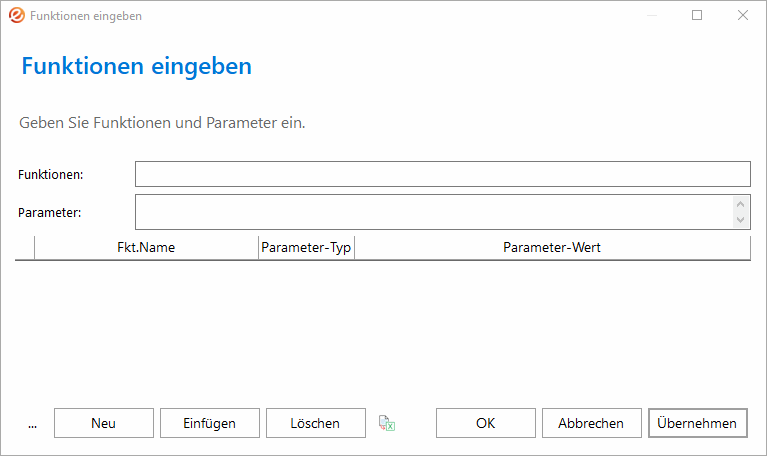
Das Dialogfenster Funktionen eingeben wird aufgerufen, wenn man im Dialog "Aktion bearbeiten" auf "Funktion bearbeiten" klickt. Hier können Funktionen definiert und bearbeitet werden, die während der unter "Aktion bearbeiten" definierten Aktion durch den Applikationsserver ausgeführt werden sollen. Man kann dort Funktionen aus unserem Code angeben, welche aufgerufen werden sollen, diesen Funktionen wiederum kann man Parameter übergeben. Alternativ gibt es auch die Möglichkeit ein C# Skript zu hinterlegen, welches dann über den Applikationsserver ausgeführt werden kann.
Achtung:
Soll ein C#Skript über den Applikationsserver ausgeführt werden, muss dieser Funktionseintrag im Dialog "Aktion bearbeiten" den Namen "C#SKRIPT" erhalten, wie das auch z.B. für ASSEMBLY oder WFEVENT (=WorkflowEvent) praktiziert wird.
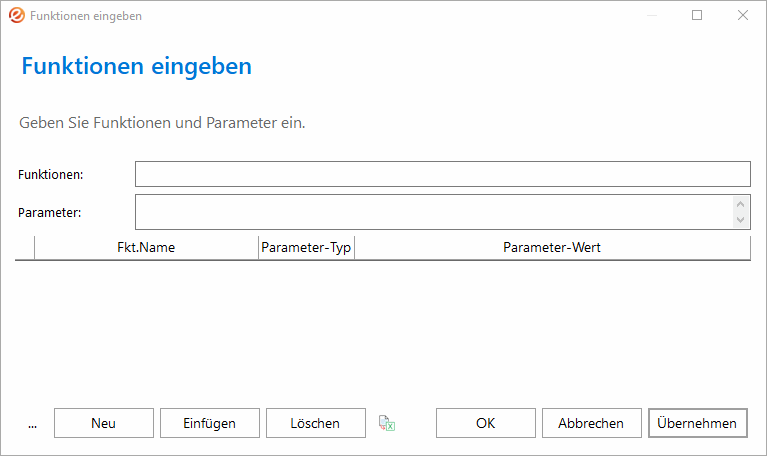
Es finden sich in der Feldgruppe Funktionen, Parameter die folgenden Felder:
Funktionen:
Hier werden alle in der Tabelle eingetragenen Funktionen angezeigt. Die verschiedenen Funktionen sind durch das '~' - Zeichen voneinander abgegrenzt.
Parameter
Hier werden alle in der Tabelle eingetragenen Parameter angezeigt, diese sind durch das '~' voneinander abgegrenzt.
In der Tabelle sind folgende Spalten enthalten:
Fkt. Name:
Hier wird der Name einer Funktion eingetragen. Soll eine Funktion aus dem eEvolution-Code aufgerufen werden, muss hier der Name dieser Funktion eingetragen werden.
Bei Skripten kann der Name dagegen frei gewählt werden.
Tipp:
Man sollte einen aussagekräftigen Namen wählen.
Parameter-Typ:
Hier kann man den Typ von dem unter Parameter-Wert eingetragenen Parameter eintragen. Es gibt dabei die folgenden Möglichkeiten:
| Abkürzung | Beschreibung |
|---|---|
| N |
Abkürzung für Numeric (Numerisch). |
| S |
Abkürzung für String. |
| L |
Abkürzung für Long String. |
| D |
Abkürzung für Date. |
| X |
Abkürzung für Unbekannt/Objekt. |
| Skript |
Abkürzung für C#Skript.
|
Parameter-Wert
Hier wird der Parameter-Wert eingetragen, also z.B. ein C#-Skript oder ein Objekt.
Genauere Informationen finden Sie unter C#-Skript über den Applikationsserver ausführen lassen.
C#-Skript über den Applikationsserver ausführen lassen.
Dialogfenster Aktionen bearbeiten
Dialogfenster Funktionseinträge in Applikationsserver-Tabelle